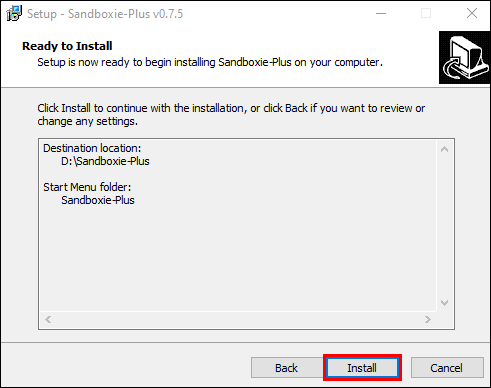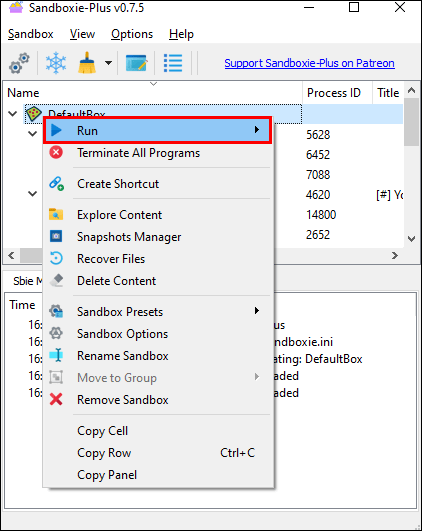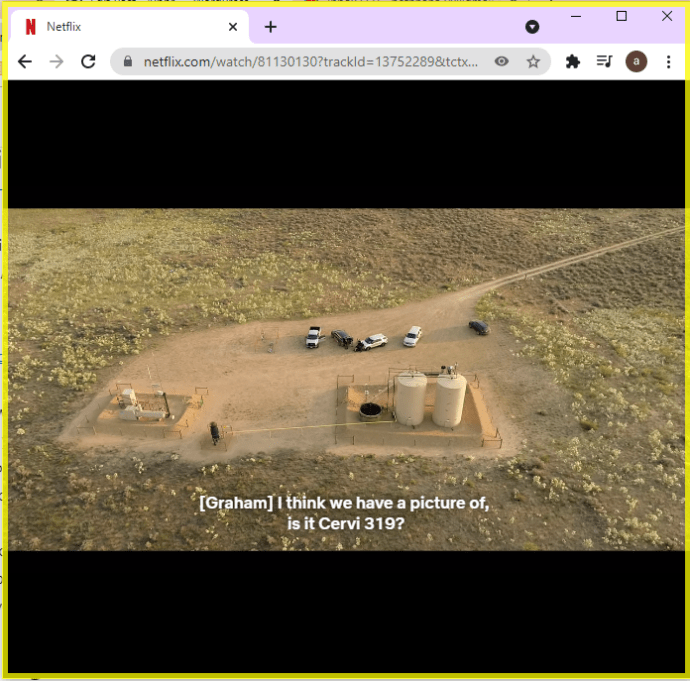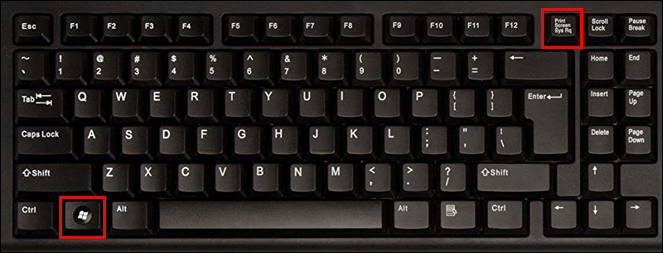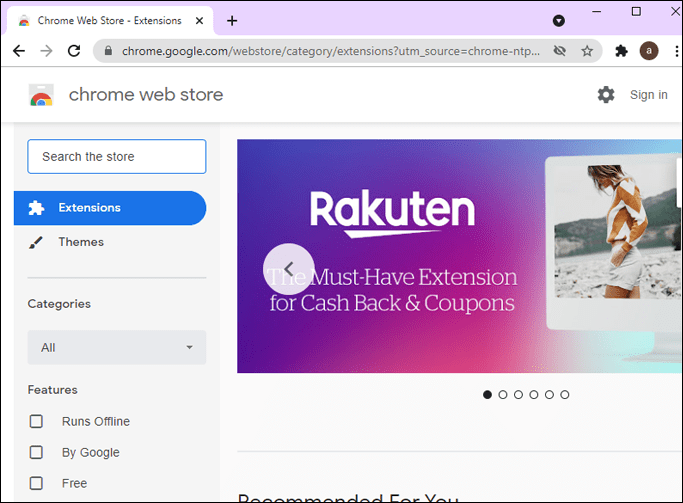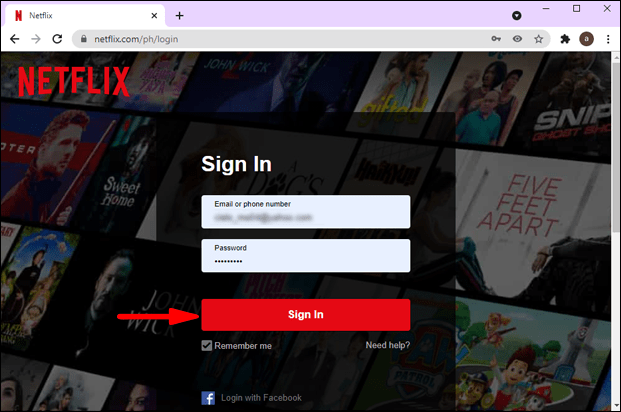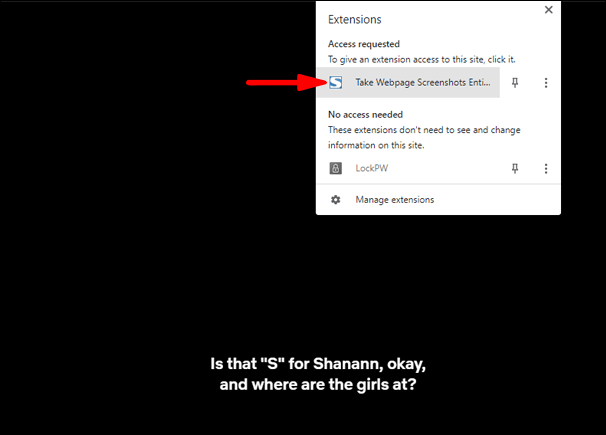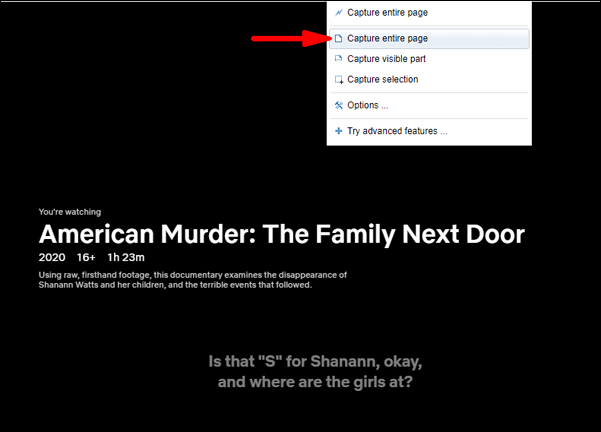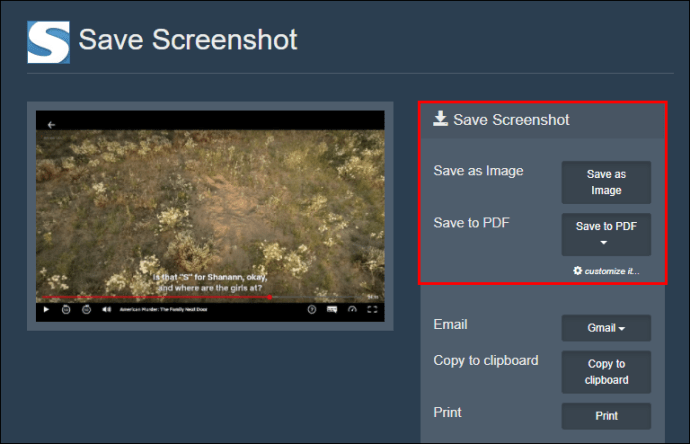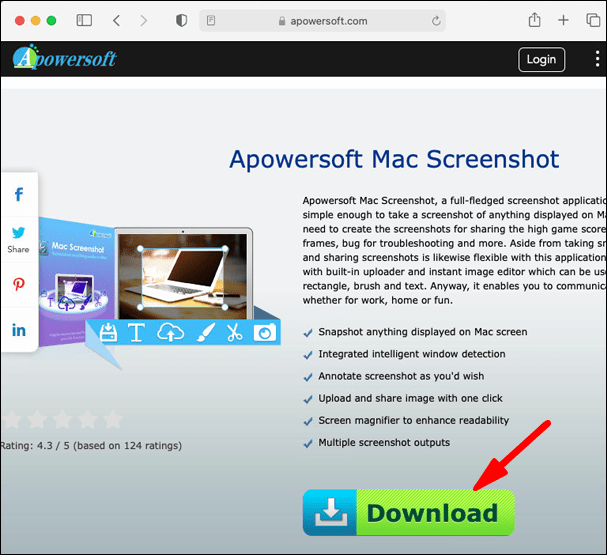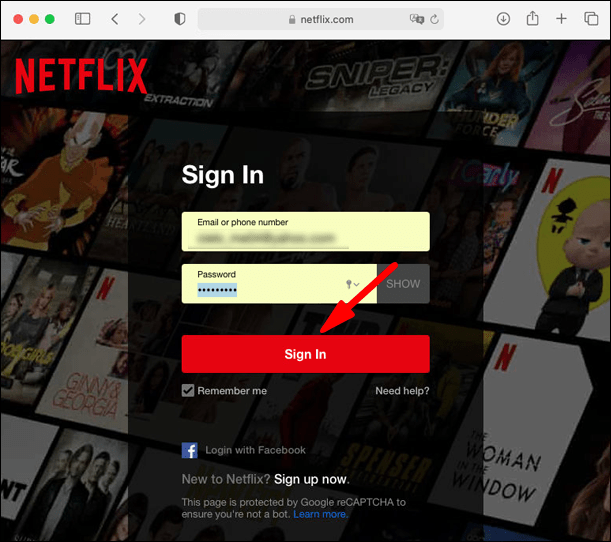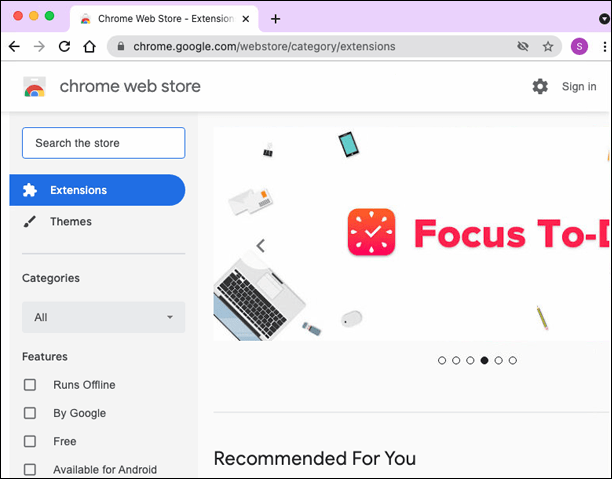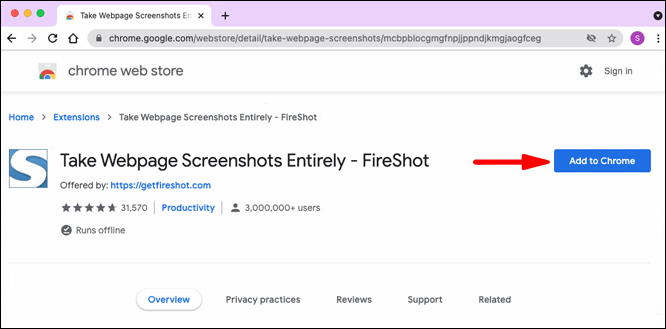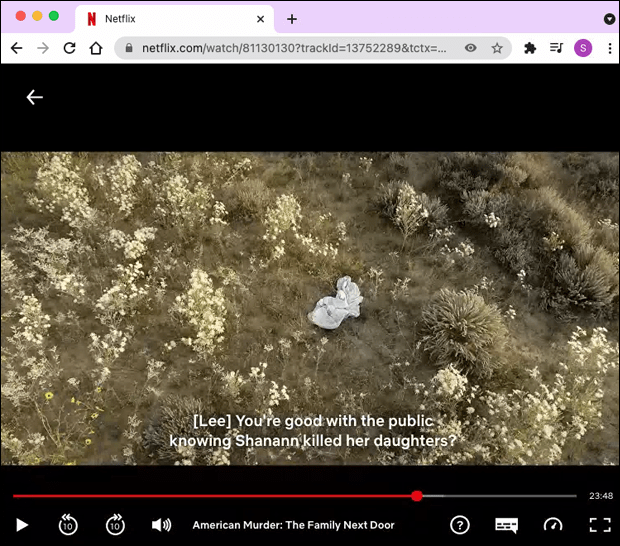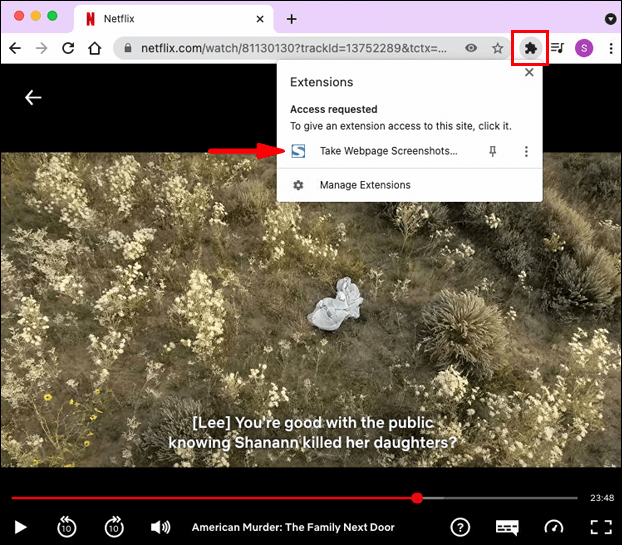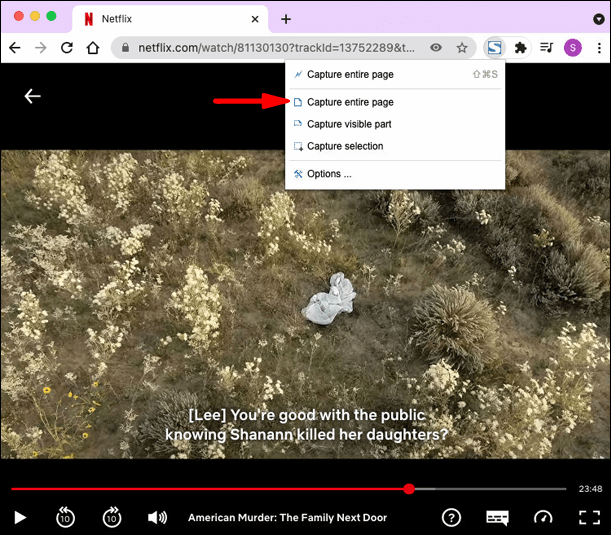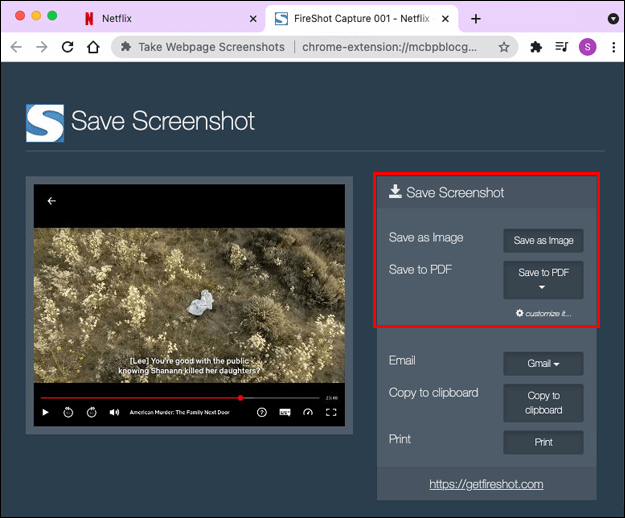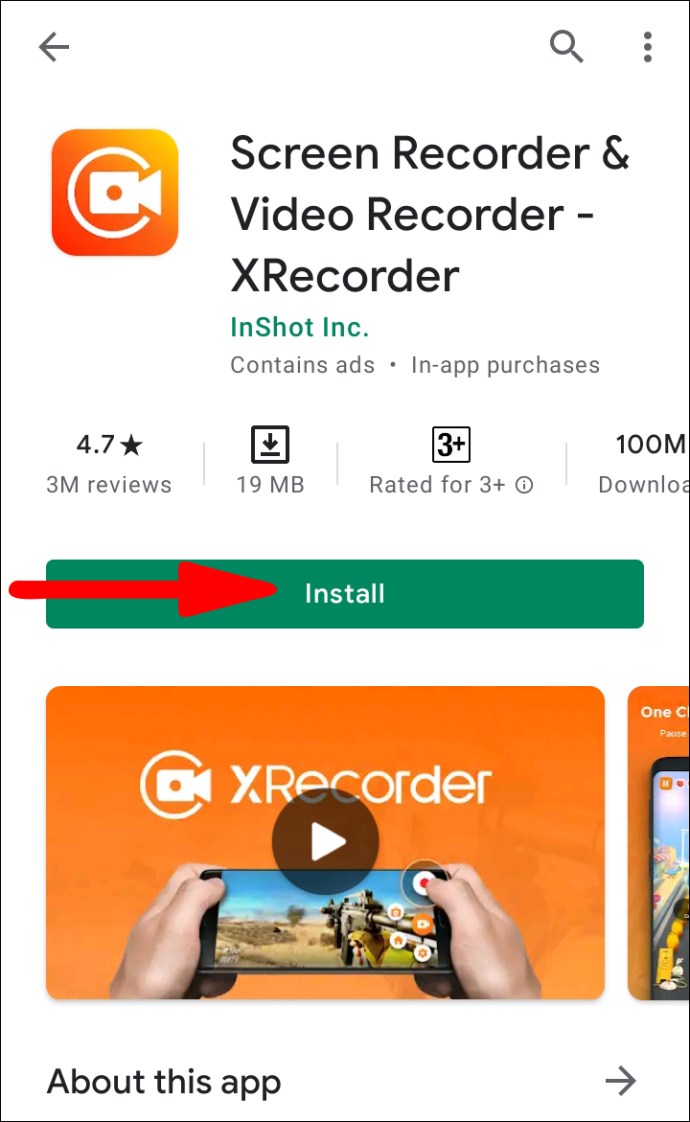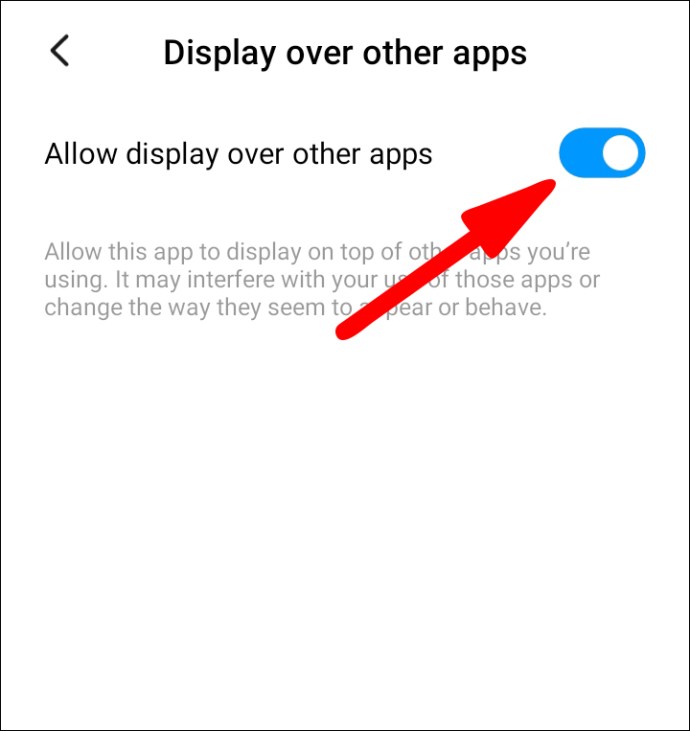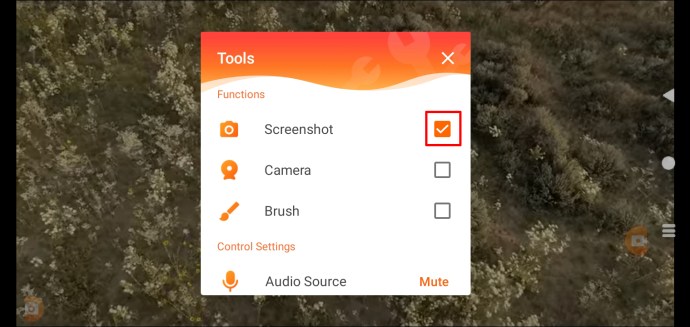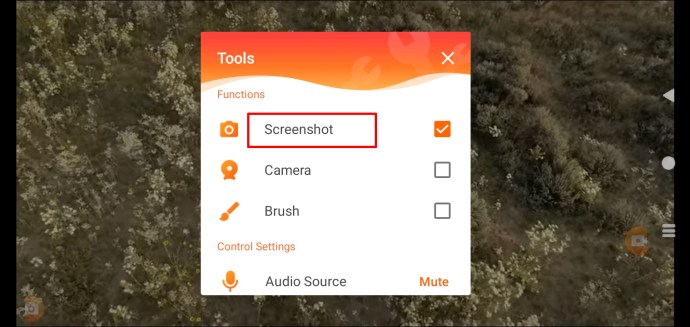Alguna vegada has volgut compartir o desar alguna cosa de la teva cua de Netflix? Pot ser un subtítol interessant, un paisatge captivador o fins i tot un retrobament emotiu entre els personatges que més estimes. En tots aquests moments, una captura de pantalla ràpida pot ser la manera perfecta de preservar l'emoció crua o fins i tot de crear memes divertits per compartir amb els teus amics i familiars.

En aquest article, us mostrarem com fer una captura de pantalla de Netflix en una àmplia gamma de dispositius.
És realment possible fer una captura de pantalla de Netflix?
Netflix no permet als usuaris fer captures de pantalla. Si intenteu fer-ho, tot el que obtindreu és una pantalla en blanc o un missatge d'indicació "No s'ha pogut capturar la captura de pantalla". Tampoc podeu crear registres de pantalla.
Per decebedor que sigui, és difícil discutir el motiu que hi ha darrere. Netflix ho fa per evitar la pirateria del contingut de la plataforma. Sense aquestes restriccions, alguns usuaris sense escrúpols aprofitarien l'oportunitat de crear les seves pròpies còpies de contingut amb drets d'autor per a una eventual redistribució a través d'altres plataformes.
Però hi ha alguna solució alternativa, us podeu preguntar? La resposta és sí. Hi ha diverses eines de tercers que podeu utilitzar per capturar la pantalla de Netflix. Algunes d'aquestes eines només funcionen en dispositius específics. Per aquest motiu, ara veurem els passos que heu de seguir per fer captures de pantalla a Netflix quan feu servir alguns dels dispositius més populars del mercat.
Com fer una captura de pantalla de Netflix a Windows 10 PC?
Per capturar aquest moment divertit, vergonyós o inspirador del vostre programa preferit en un instant a Windows 10 PC, hi ha diverses alternatives:
1. Executeu el vostre navegador en una caixa de proves
Sandboxing és la pràctica d'executar un programa en un entorn aïllat per evitar les amenaces cibernètiques i altres restriccions de codificació. Si executeu el vostre navegador en una caixa de sorra, podreu evitar la tecnologia anti-captura de pantalla de Netflix. Tot i que hi ha diverses aplicacions que poden fer la feina, la nostra millor opció és Sandboxie. Aquí teniu el que heu de fer:
- Baixeu i instal·leu l'aplicació Sandboxie al vostre ordinador.
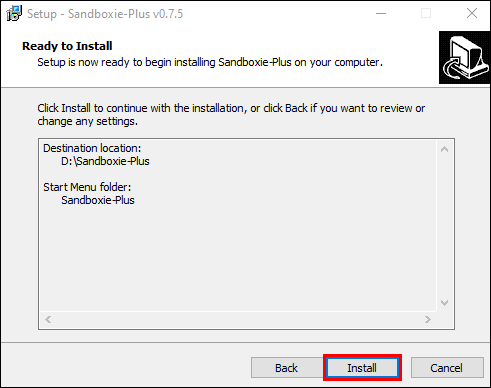
- Executeu el vostre navegador en una caixa de proves. Per fer-ho, feu clic amb el botó dret al vostre navegador i feu clic a "Executar Sandboxed". Després d'això, el vostre navegador s'iniciarà com de costum, però hi haurà una vora groga al seu voltant.
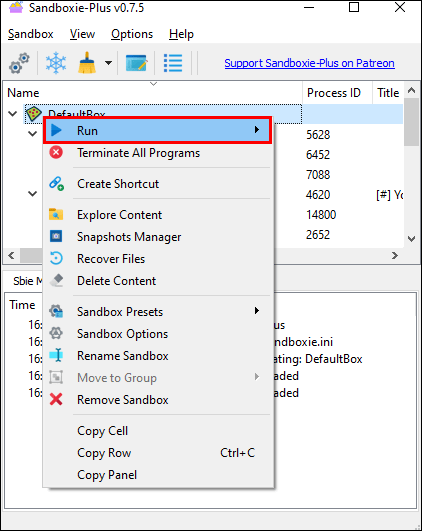
- Inicieu la sessió al vostre compte de Netflix i obriu la pel·lícula o el documental que voleu fer una captura de pantalla.
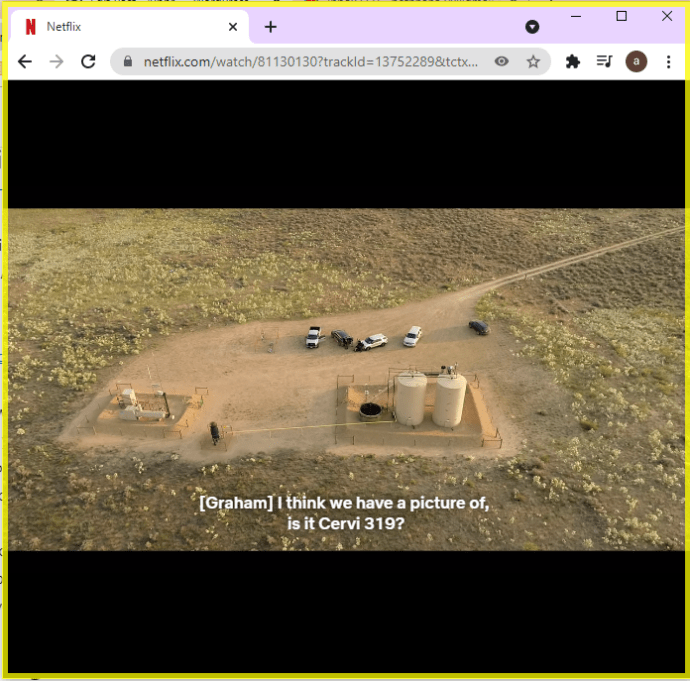
- En aquest punt, podeu utilitzar l'eina de captura de pantalla integrada de Windows (eina de retall) o utilitzar les antigues tecles de drecera "Windows + PrtSc".
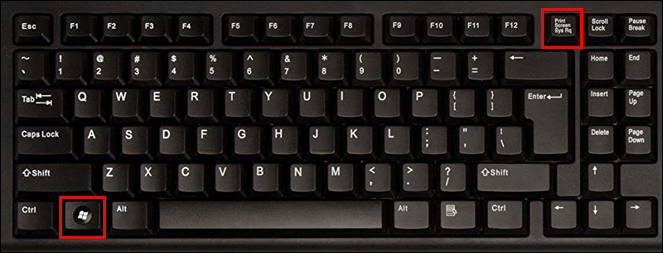
Sempre que utilitzeu el vostre navegador en una caixa de proves, podeu fer tantes captures de pantalla com vulgueu. El millor de Sandboxie és que no fa cap canvi permanent al vostre sistema. Com a tal, podeu cancel·lar la sessió i reiniciar el vostre navegador en mode "normal" sense cap problema.
2. Instal·lació de Fireshot
Fireshot és una extensió del navegador de captura de pantalla desenvolupada per capturar pàgines web completes i emmagatzemar-les automàticament al disc dur. Us encantarà aquesta eina perquè us ofereix l'oportunitat de desar les vostres captures de pantalla en diversos formats, com ara PDF, JPG, JPEG, PNG i GIF. Per fer una captura de pantalla de Netflix amb Fireshot, aquí teniu el que heu de fer:
- Baixeu i instal·leu Google Chrome al vostre sistema.
- Obriu la botiga web de Chrome.
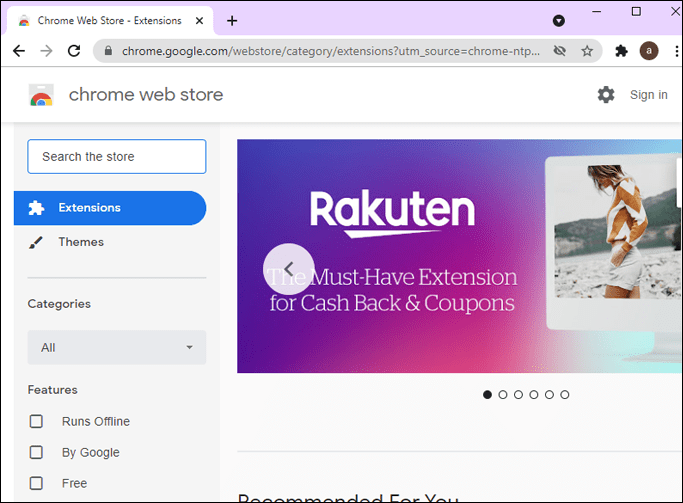
- Introduïu "Fireshot" al quadre de cerca de la part superior esquerra i, a continuació, seleccioneu "Afegeix a Chrome".

- Inicieu la sessió al vostre compte de Netflix i obriu la part de la pel·lícula o del documental que voleu fer una captura de pantalla.
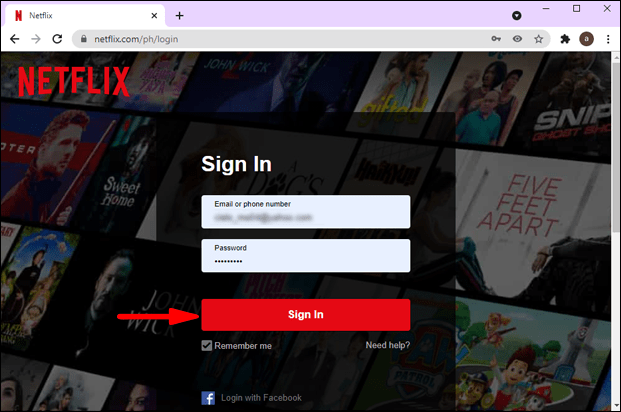
- En aquest punt, feu clic a "Extensions" a l'extrem superior dret del vostre navegador i seleccioneu "Fireshot".
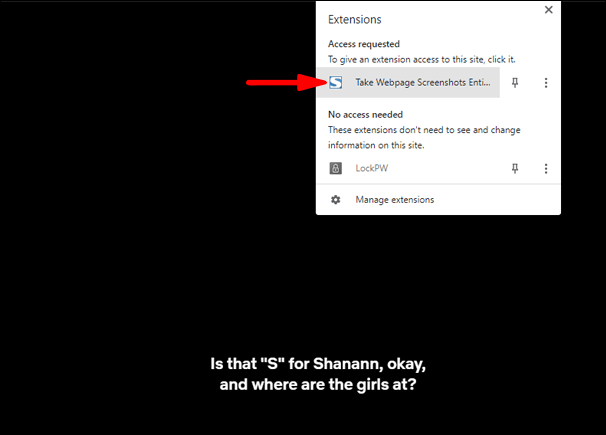
- Seleccioneu "Captura la pàgina sencera" al menú emergent. Fireshot farà una captura de pantalla i la mostrarà en una finestra nova.
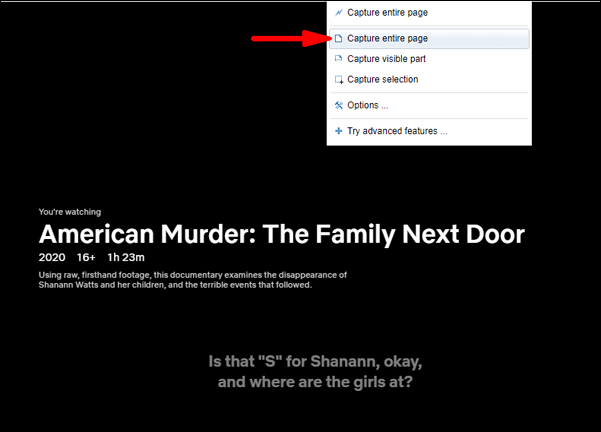
- Deseu la captura de pantalla en el format que vulgueu.
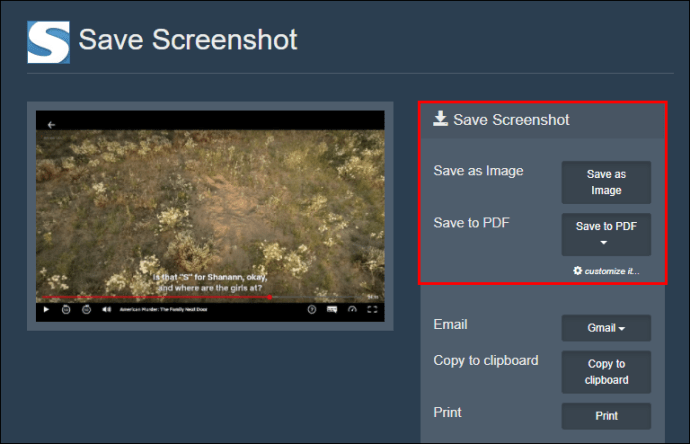
Com fer una captura de pantalla de Netflix en un Mac?
Els ordinadors Mac són coneguts per la seva versatilitat i compatibilitat amb una àmplia gamma d'eines. Si en teniu un, us plau saber que hi ha diverses eines que us ajudaran a capturar la pantalla no només de Netflix, sinó també d'altres llocs web de transmissió populars. Vegem ara com podeu utilitzar cadascuna de les dues eines més populars del mercat: Apowersoft i Fireshot.
1. Ús d'Apowersoft
Amb Apowershot, podeu capturar gairebé qualsevol cosa a la pantalla, sense cap restricció. Aquesta eina també us permet anotar la vostra captura de pantalla com vulgueu, incloent-hi l'addició de text, formes o fins i tot un efecte de desenfocament. A continuació s'explica com utilitzar-lo per capturar la pantalla de Netflix;
- Baixeu i instal·leu Apowersoft per a Mac al vostre sistema. Un cop finalitzada la instal·lació, hauríeu de veure una icona nova a la barra de menú.
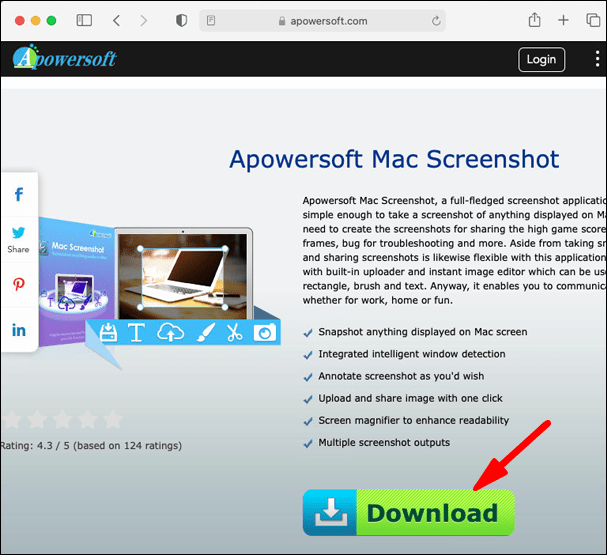
- Inicieu la sessió al vostre compte de Netflix i obriu la part de la pel·lícula o del documental que voleu fer una captura de pantalla.
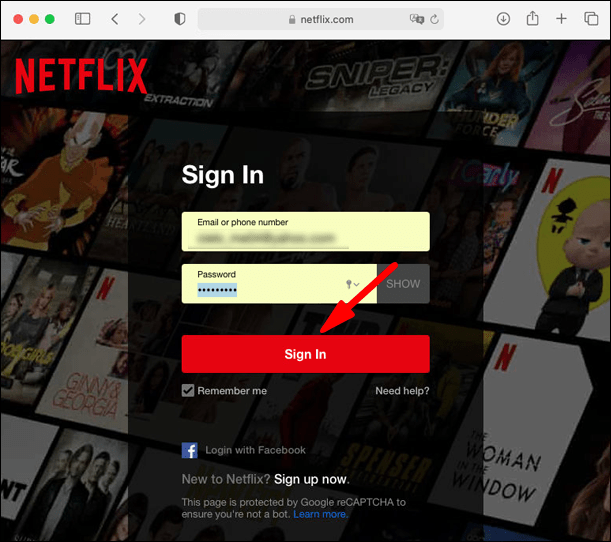
- Utilitzeu la drecera "Ordre + R" per iniciar el mode de captura de pantalla.
- Arrossegueu el cursor per l'àrea que voleu capturar.
- Deseu la captura de pantalla fent clic a l'última icona de la imatge capturada.
2. Ús de Fireshot
Fireshot funciona bé en ordinadors Mac, però per utilitzar-lo, heu de descarregar i instal·lar el navegador Chrome per a Mac. Quan aquesta part estigui fora del camí, feu el següent:
- Obriu la botiga web de Chrome.
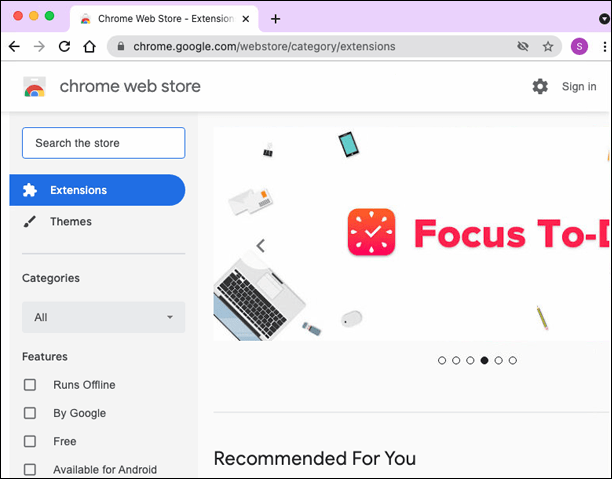
- Introduïu "Fireshot" al quadre de cerca de la part superior esquerra i, a continuació, seleccioneu "Afegeix a Chrome".
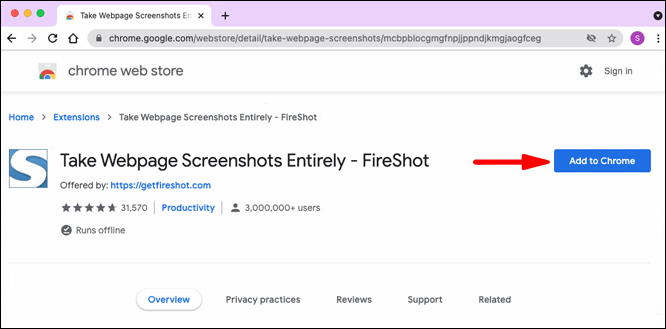
- Obriu Netflix i navegueu fins a la pel·lícula o el documental que voleu fer una captura de pantalla.
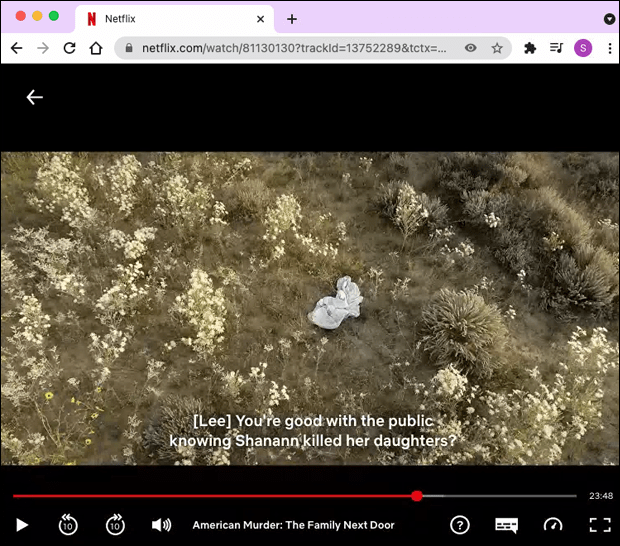
- Feu clic a "Extensions" a l'extrem superior dret del vostre navegador i seleccioneu "Fireshot".
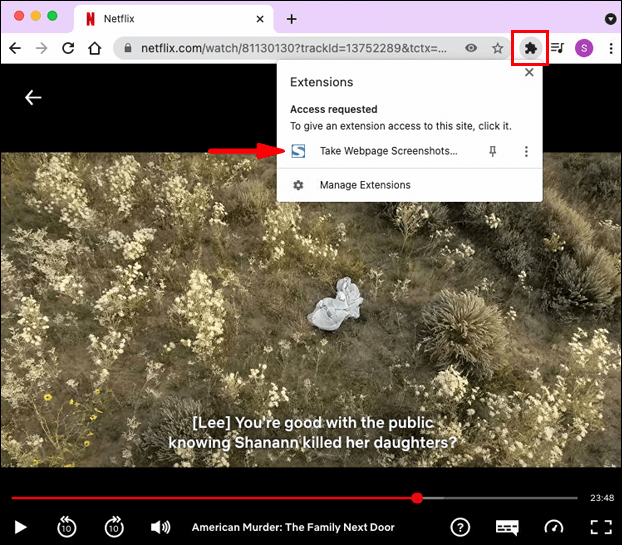
- Al menú emergent, feu clic a "Captura la pàgina sencera".
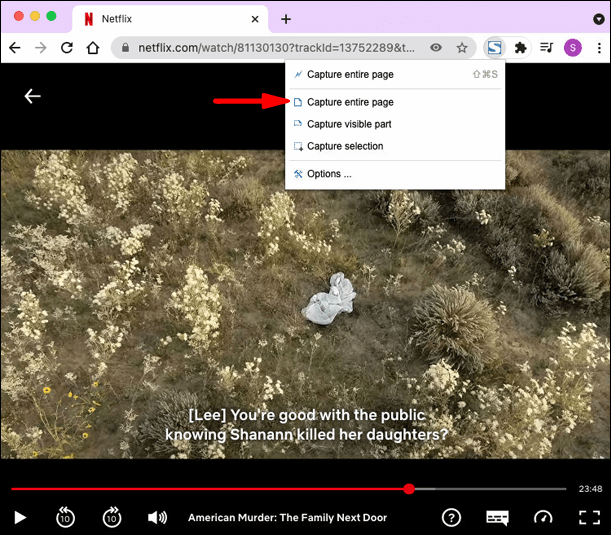
- Feu clic a "Desa".
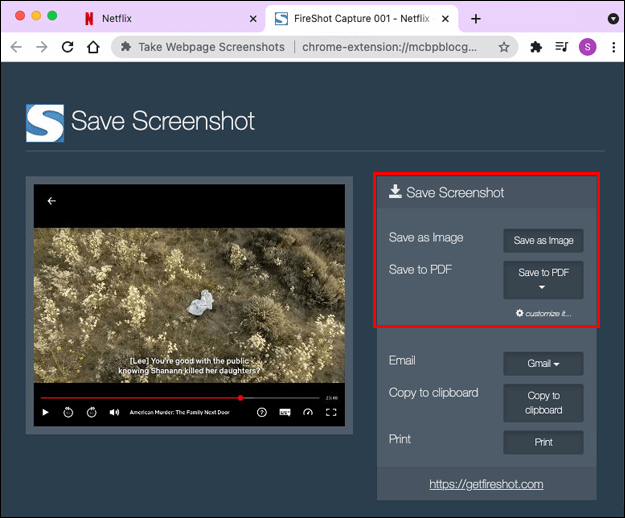
Com fer una captura de pantalla de Netflix a un iPad?
Malauradament, no hi ha manera de capturar la pantalla de Netflix a l'iPad.
Si intenteu fer una captura de pantalla de Netflix en un iPad utilitzant els botons físics o el toc d'assistència, us rebreu amb una pantalla en blanc o una imatge borrosa.
Això vol dir que no hi ha esperança? Per sort, n'hi ha. Igual que amb els ordinadors, les aplicacions de tercers presenten una solució decent. Podeu provar una aplicació com AirShou, que bàsicament permet als usuaris fer captures de pantalla o gravar tot el que està passant als seus iPads en temps real sense que hi hagi cap edició. Tanmateix, Airshou no està disponible a l'App Store. Hauríeu d'aconseguir-lo de proveïdors de tercers.
Com fer una captura de pantalla de Netflix en un iPhone?
Igual que amb els iPads, el contingut de Netflix no es pot capturar amb el full de compartició estàndard d'iOS, que només funciona amb imatges capturades de fonts no protegides. La manera habitual de fer captures de pantalla als iPhones (prement el botó d'encesa i el botó d'inici alhora) no funciona amb Netflix i altres llocs web que inclouen contingut d'entreteniment protegit.
L'única solució, com abans, es troba en aplicacions de tercers.
Com fer una captura de pantalla de Netflix a Android?
Android pot ser una mica més flexible en qüestions relacionades amb la gestió de drets digitals (DRM) en comparació amb iOS, però encara no us permet capturar captures de pantalla directament a Netflix. L'única solució són les aplicacions de tercers. Tanmateix, la majoria d'aquestes aplicacions no són fàcils de treballar. Per exemple, és possible que hàgiu d'apagar la vostra Wi-Fi o iniciar el mode avió abans de fer una foto. Però això no vol dir que no en tinguem de bons. Vegem com podeu capturar pantalla de Netflix a Android mitjançant una de les aplicacions més populars del mercat: l'aplicació XRecorder d'InShot Inc.
- Baixeu i instal·leu l'aplicació XRecorder.
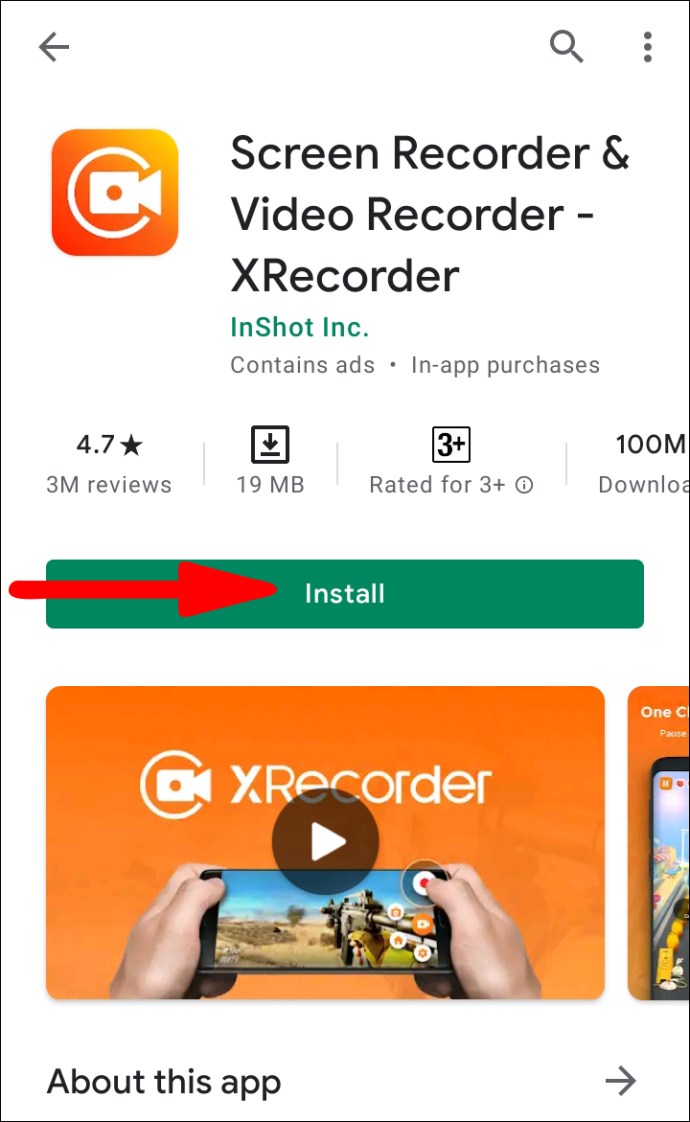
- Un cop finalitzada la instal·lació, concediu a XRecorder el permís per dibuixar sobre altres aplicacions. Podeu fer-ho visitant la secció de permís d'aplicacions a "Configuració".
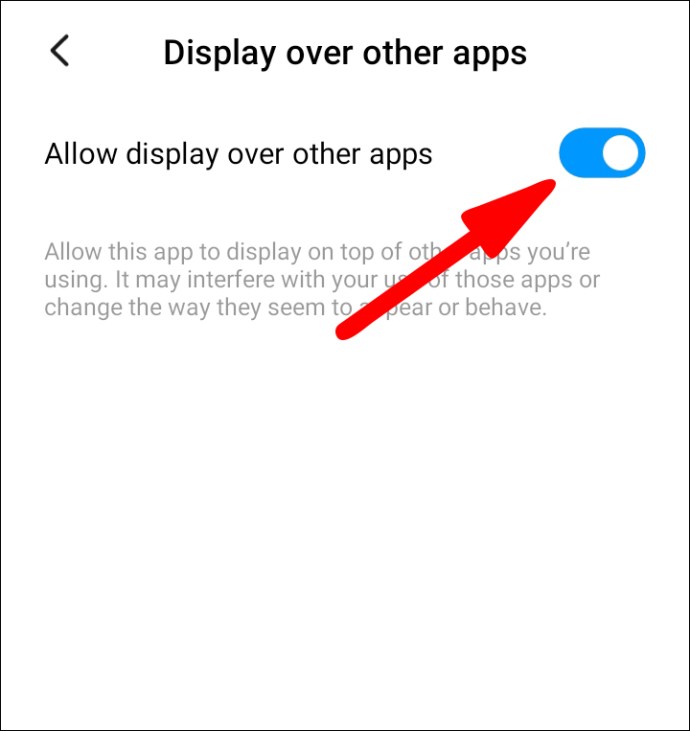
- Obriu Netflix i navegueu fins a la pel·lícula o el documental que voleu fer una captura de pantalla. Hauríeu de poder veure una icona de càmera a la pantalla.

- Toqueu la icona de la càmera i després toqueu la icona "maletí".

- Marqueu la casella al costat de "captura de pantalla".
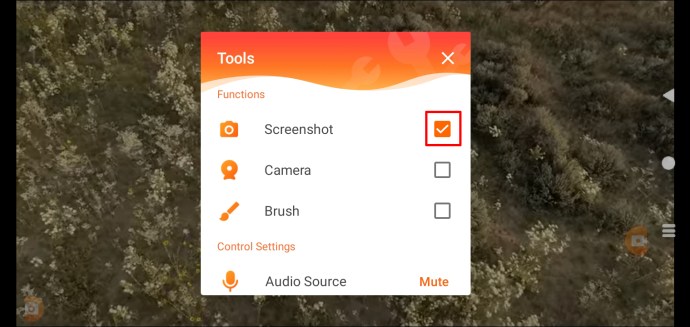
- Torneu a tocar "Captura de pantalla" a la pantalla emergent. L'aplicació XRecorder capturarà la pantalla.
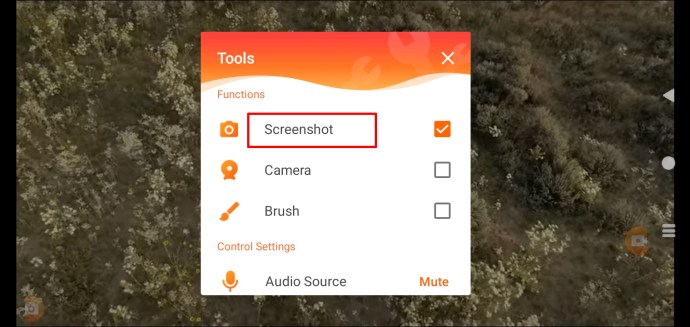
Podeu utilitzar aquestes captures de pantalla a publicacions de bloc sobre programes i sèries de televisió de tendència. També són ideals per mostrar la configuració personalitzada de la pantalla d'inici amb Netflix. Només assegureu-vos de no incloure informació personal com ara contrasenyes o informació del compte a la fotografia.
Preguntes freqüents addicionals
Per què les meves captures de pantalla de Netflix són negres o en blanc?
Netflix no permet la captura de pantalla de contingut a la seva plataforma. L'objectiu és dificultar el pirateig de pel·lícules i programes. La política d'ús oficial de l'empresa estableix que heu d'obtenir el seu permís abans de mostrar cap captura de pantalla del seu contingut.
Per què Netflix dificulta la captura de pantalla?
Netflix no vol que els seus usuaris adquireixin captures de pantalla de contingut per a la seva distribució. No volen que les persones infringeixin els seus drets d'autor penjant còpies de "Netflix Originals" o contingut de tercers distribuït a través de la plataforma. Prefereixen que els usuaris reprodueixin els programes en lloc de compartir captures de pantalla.
L'altre motiu és que Netflix s'ha preocupat cada cop més per la idea dels spoilers. Part de l'objectiu de Netflix és mantenir la gent a la vora dels seus seients o mostrar-los alguna cosa que no hagin vist abans.
És il·legal capturar vídeos de Netflix?
Sí. Segons la política d'ús de l'empresa, és il·legal fer captures de pantalla sense el seu consentiment.
Inicieu la captura de pantalla com un professional
Les captures de pantalla són una part important per poder parlar d'una pel·lícula o programa de televisió que heu vist amb els amics i la família. Però amb tants dispositius que ofereixen l'aplicació Netflix, pot ser difícil recordar quins passos necessiteu per a les captures de pantalla. Afortunadament, hem creat aquesta pràctica guia per simplificar-vos una mica la vida quan us poseu al dia de l'últim llançament o us deixem el vostre programa preferit. Per començar, seguiu aquestes senzilles instruccions i aviat començareu a fer captures de pantalla com un professional!
Quin dispositiu utilitzeu principalment? Feu-nos-ho saber als comentaris a continuació.